在 Mac 上找回忘记的管理员名称和密码 [简单] |
您所在的位置:网站首页 › steam怎么改名称和密码呢苹果 › 在 Mac 上找回忘记的管理员名称和密码 [简单] |
在 Mac 上找回忘记的管理员名称和密码 [简单]
|
在 Mac 上找回忘记的管理员名称和密码的 5 种方法
2023 年 3 月 23 日阿什莉·梅
修复 Mac 问题
忘记 Mac 的管理密码可能会令人沮丧,尤其是当您急切需要访问重要文件或在设备上安装新软件时,因为经常需要这样做。 不过,请不要担心,因为可以通过重置 Mac 或采取其他方式轻松重新获得对 Mac 的访问权限来找回 Mac 被遗忘的名称和密码。 只需简单几步,解决问题 在 Mac 上忘记了管理员名称和密码 将立即解决并立即恢复营业! 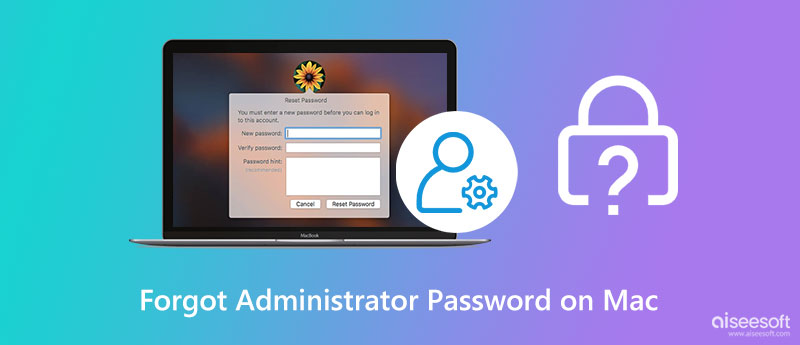 第 1 部分。忘记 Mac 上的管理员密码? 5 种解决方法
额外奖励:像开箱即用一样更流畅地管理 Mac 的最佳工具
第 2 部分。 Mac 上忘记管理密码的常见问题解答
第 1 部分。忘记 Mac 上的管理员密码? 5 种解决方法
1. 通过恢复模式在 Mac 上重置管理员密码
第 1 部分。忘记 Mac 上的管理员密码? 5 种解决方法
额外奖励:像开箱即用一样更流畅地管理 Mac 的最佳工具
第 2 部分。 Mac 上忘记管理密码的常见问题解答
第 1 部分。忘记 Mac 上的管理员密码? 5 种解决方法
1. 通过恢复模式在 Mac 上重置管理员密码
恢复模式 在 Mac 上,重置管理员密码是最安全、最直接的方法。 但是,您必须在使用前重新启动 Mac,并确保大写锁定已关闭,因为此方法无效。 按照下面的教程学习如何绕过 Mac 上的管理员密码。 步骤1: 重新启动 Mac 并按住 Command + R 打开恢复模式。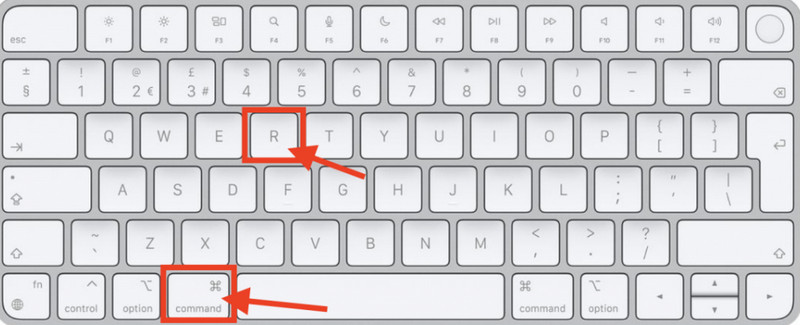 步骤2:
现在您的 Mac 处于恢复模式,单击 Apple 图标并选择实用程序。 在那之下,点击 终端 在 Mac 上打开此命令行程序。
步骤3:
当命令行启动时,输入 重设密码. 记住,没有空格和大写字母,然后按回车键。
步骤4:
稍后,屏幕上会出现重置密码助手,输入您要使用的新密码,再次将其放在验证密码上,添加密码提示,然后单击 下一页 继续。 最后一步是重新启动 Mac 并尝试添加您设置的新密码。 如果你想绕过 Mac 上的其他人,有一个教程可以帮助你,如果你 忘记您的 Mac 密码 很快。
2. 通过 Apple ID 在 Mac 上重置管理员密码
步骤2:
现在您的 Mac 处于恢复模式,单击 Apple 图标并选择实用程序。 在那之下,点击 终端 在 Mac 上打开此命令行程序。
步骤3:
当命令行启动时,输入 重设密码. 记住,没有空格和大写字母,然后按回车键。
步骤4:
稍后,屏幕上会出现重置密码助手,输入您要使用的新密码,再次将其放在验证密码上,添加密码提示,然后单击 下一页 继续。 最后一步是重新启动 Mac 并尝试添加您设置的新密码。 如果你想绕过 Mac 上的其他人,有一个教程可以帮助你,如果你 忘记您的 Mac 密码 很快。
2. 通过 Apple ID 在 Mac 上重置管理员密码
如果出现多次登录错误,您会看到一条消息,询问您是否要使用您的 Apple ID 重设密码。 如果您想更改忘记的密码,请按照以下步骤操作。 步骤1: 出现消息后,单击箭头同意通过 Apple ID 重设密码。 步骤2: 登录您的帐户 ID 和密码,然后点击 输入. 步骤3: 重新启动设备并尝试使用您设置的较新密码。 3. 通过另一个管理员帐户在 Mac 上重置管理员密码如果多人使用一台 Mac,最好分别拥有不同的帐户以进行组织和改进。 除此之外,如果您需要记住您在 Mac 上忘记的管理名称和密码,您还可以利用它来发挥自己的优势,因为您可以按照以下步骤重置它。 步骤1: 打开您的 Mac 并登录到此处注册的其他管理员帐户。 步骤2: 接下来是打开 系统偏好设定 并点击 用户和组. 步骤3: 之后,单击挂锁图标解锁,但首先,您需要使用用户的 ID 和密码登录才能解锁。 找到您要重置密码的管理,单击它,然后按 重设密码.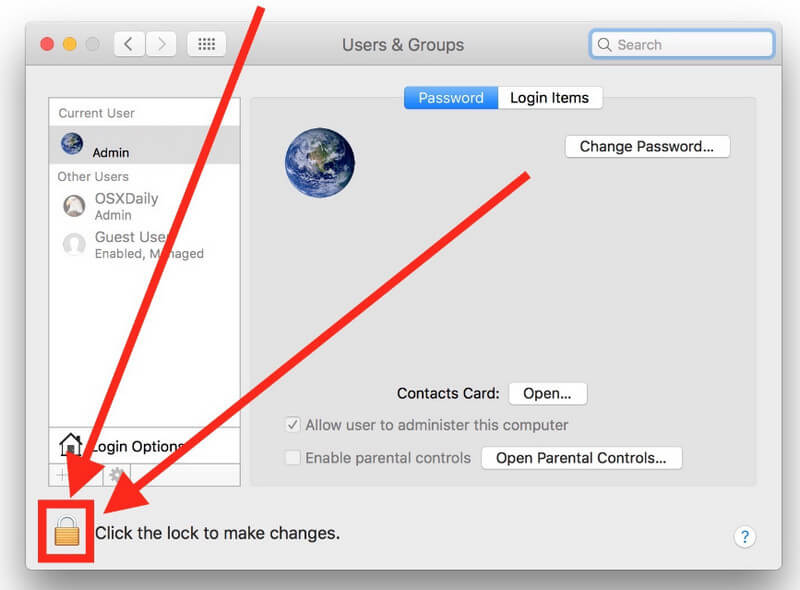 步骤4:
您将需要填写一个信息字段。完成后,单击 输入 继续。 注销您之前打开的管理员,然后尝试使用您设置的较新密码打开您重置的管理员。
4.联系Apple支持远程重置密码
步骤4:
您将需要填写一个信息字段。完成后,单击 输入 继续。 注销您之前打开的管理员,然后尝试使用您设置的较新密码打开您重置的管理员。
4.联系Apple支持远程重置密码
如果您不想彻底清除 Mac 上存储的所有数据和信息,请尝试联系开发人员,看看他们是否可以采取措施。 根据问题,他们可以快速解锁管理帐户,但如果这不起作用,您可以使用最后一种方法,重新安装操作系统。 5. 通过重新安装操作系统在 Mac 上重置管理员密码此方法可能是您最后的选择,但我们不建议您将我们此处提供的教程作为第一个选项,因为您将删除 Mac 的全部数据并重新安装操作系统。 因此,如果您认为这是最后的手段,请按照以下步骤操作。 步骤1: 重新启动 Mac,然后按住 命令+ R. 步骤2: 进入该模式后,选择 磁盘工具 继续。 步骤3: 选择内部卷上的 Macintosh HD,然后单击 抹去 删除所有内部存储。 然后,完成后退出应用程序。 步骤4: 命中的 重新安装macOS 在恢复菜单上再次下载 Mac 上的操作系统,然后按 继续. 额外奖励:像开箱即用一样更流畅地管理 Mac 的最佳工具
额外奖励:像开箱即用一样更流畅地管理 Mac 的最佳工具
Aiseesoft Mac Cleaner 是您可以在 macOS 上下载的最佳应用程序,用于删除不必要的垃圾文件、病毒和重复文件并卸载应用程序。 这样它将释放您的空间,并且性能会像开箱即用一样得到改善。 有时,删除文件还不够,并不能彻底清除不重要的数据,但是如果您下载了这个,一切都会变得更干净,不会遗漏任何数据。 除此之外,它还提供了一些功能,您现在可以在 macOS 上下载此应用程序后获得这些功能,例如: 
161,522 资料下载 Aiseesoft Mac Cleaner 轻松扫描并清空垃圾箱和系统垃圾。 按大小优化库中的 iPhoto 并删除不必要的照片缓存。 重复查找器会自动查找有重复的文件。 它会自动删除损坏的 iTunes 下载以进行清理。 与竞争对手相比,它具有更好的启动时间、文件预览和可用空间。 它可以在任何 macOS 设备上免费下载。 免费下载对于macOS
拥有一个管理员还是多个管理员更好? 事实上,Mac 上的 Administration 起着至关重要的作用,因为没有 Admin,任何人都无法获得下载或使用程序的权限。 但是 Mac 上的一个管理员并不理想,尤其是当您忘记了 Mac 的管理密码时。 使用备份,您可以按照我们在此处添加的步骤将其打开到另一个管理员帐户。 如何在 Mac 上管理我的密码? 您可以使用工具导出 Mac 上的所有登录凭据,也可以将登录信息写入记事本。 这两种方式都可以管理密码,但如果你想 在 Mac 上管理密码 更好的是,阅读一些相关文章。 提示管理密码的目的是什么? 提示为您提供有关密码更接近什么的线索。 然而,这不是由 Mac 生成的,因为用户将手动添加提示的描述,以便想要打开管理员帐户的人知道它可能是什么。 结论 如果你有 忘记了 Mac 上的管理员名称和密码,您可以参考这篇文章,因为我们向您展示了立即解决问题的所有可能方法。 我们是否遗漏了一条重要信息? 如果是这样,请在下面发表评论,告诉我们它可能是什么。 你怎么看这个帖子? 1 2 3 4 5业内优秀的 评级:4.9 / 5(基于230投票)跟着我们 更多阅读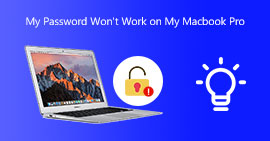 密码在 MacBook Pro/Air、iMac 上不起作用,如何修复 密码在 MacBook Pro/Air、iMac 上不起作用,如何修复
您是否面临密码在 MacBook Pro 上无效或 iMac 密码无效的情况? 了解 3 个有用的提示来解决 Mac 密码问题。 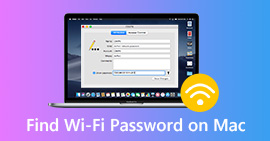 10秒以3种方式在Mac上查找任何已保存的Wi-Fi密码 10秒以3种方式在Mac上查找任何已保存的Wi-Fi密码
如何在Mac上查找与他人共享的Wi-Fi密码? 这是通过Keychain Access和Terminal在3秒内查看Mac上已保存的Wi-Fi密码的三种方法。 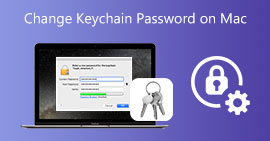 在 Mac 上更改钥匙串密码的 5 种可行方法 在 Mac 上更改钥匙串密码的 5 种可行方法
如果您已经更新了 Keychain 中不可用的密码,这里有 5 种方法可以在 Mac 上更改 Keychain 密码。 |
【本文地址】
今日新闻 |
推荐新闻 |